1. Launcher란?
Microsoft Launcher에서는 시작관리자라고 번역하고 있는데,

스마트폰에서 켜면 보이는 홈 화면, 아래 부분에 있는 도크, 앱이 들어 있는 서랍 표시, 알림 설정, 아이콘 및 폴더 관리, 자주 쓰는 앱 표시 등등 스마트폰의 시작을 관리하는 인터페이스입니다.
그동안 Nova Launcher를 잘 사용하고 있었는데, 업데이트가 안 돼서 확인해 보니 최종 업데이트 일이 2021.12.14이라 론처 앱을 찾다가 정착한 것이 Microsoft Launcher입니다.

2. MS Launcher의 화면 구성

가. 홈 화면
(1) 구성
스마트폰을 켜고 잠금을 해제했을 때 보이는 위 화면이 홈 화면입니다.
홈 화면을 보면 아래 부분에 아이콘이 고정된 도크가 있고, 그 위에는 아이콘이 하나만 있는 경우도 있고, 아이콘이 집단으로 있는 폴더가 있습니다.
또한 도크 위에 검색창이 있는데, 종전에는 별로 쓰지 않고 네이버 앱을 켠 다음 검색을 했었는데, 요즈음 GPT 열품이 불면서 검색창을 지우지 않고 바로 그 창에서 검색을 하고 있습니다.
그리고, 네모 모양의 일정표와 비망록 위젯이 있고, 시계와 날짜 표시 부분도 위젯입니다. 위젯은 눌러서 앱을 실행하는 아이콘과 달리 일정, 메모, 시간 등 정보를 표시하는 기능을 합니다.
(2) 설정
아래 Launcher 설정 앱을 통해서 설정을 하는데,

누르면 아래와 같이 시스템 설정, 배경 화면, 테마, 홈 화면 등 메뉴 별로 다양한 설정을 쉽게 할 수 있도록 구성되어 있습니다.

(3) 홈 화면 설정 예
(가) 레이아웃
화면 윗 부분은 미리 보기 화면입니다.
예를 들어 미리 보기 아래에 열과 행이 있는데, 열을 4로 변경하면

아이콘 배치가 한 줄에 네 개로 바뀝니다.

One UI 홈의 경우 도크를 제외하고 아이콘 배열이 4열 * 5행이기 때문에 아이콘이 너무 적게 배치되어
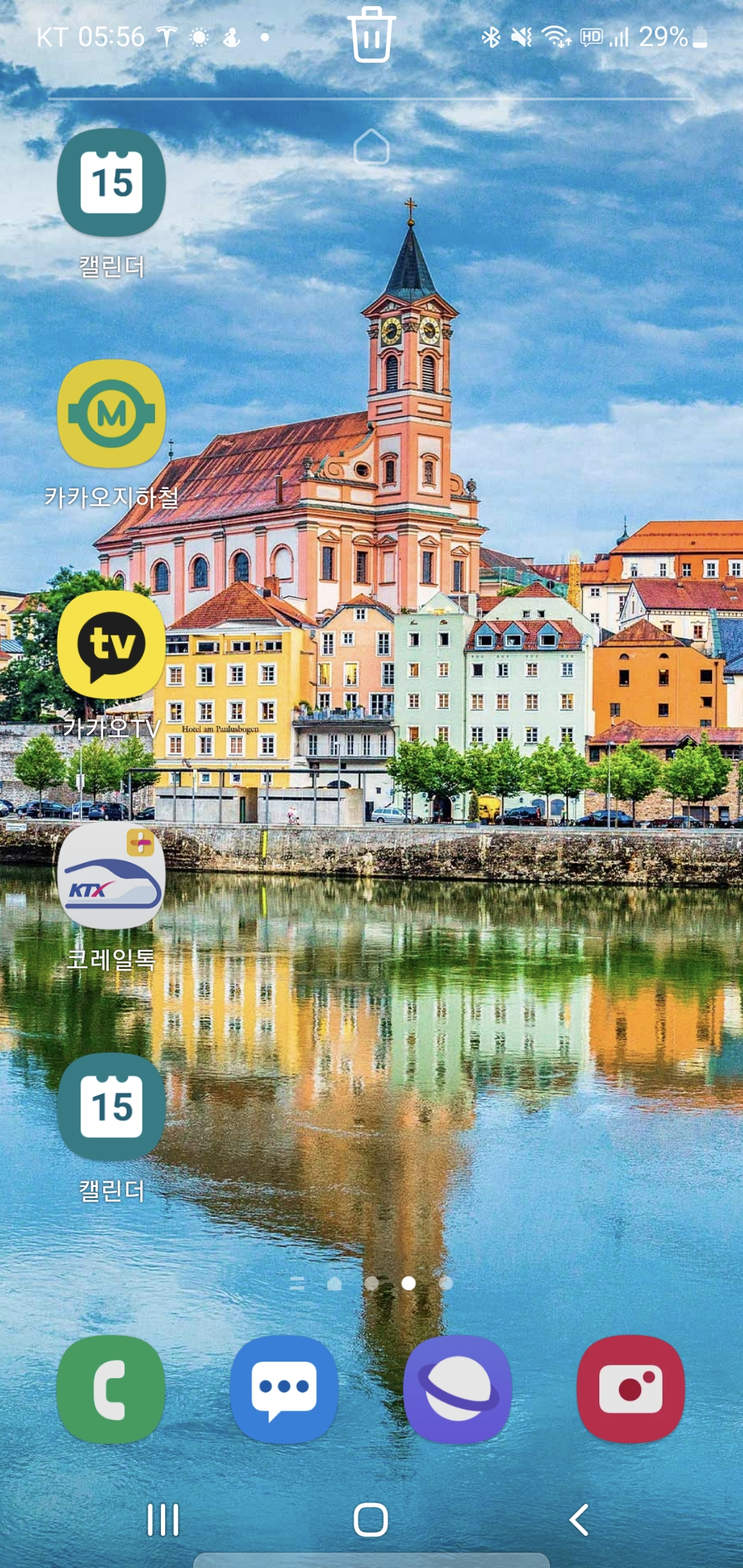
6열 × 7행으로 사용하고 있습니다.

기본 홈 앱 변경은 설정 - 애플리케이션 - 기본 앱 선택 - 홈 앱에서 합니다.

이외에도 아이콘 크기, 글꼴 크기 등 다양한 옵션이 있는데 '단일 레이블 표시는 꺼야 앱 또는 폴더 이름이 두 줄로 표시됩니다.

(2) 아이콘 모양
미리 보기 아래 아이콘 팩을 눌러서

아이콘 팩의 선택을 기본적으로 어디서 할지 정할 수 있습니다. 현재는 시스템, MS Launcher, Pixel icon pack, Samsung One UI Icon Pack 네 가지가 있는데, Pixel icon pack은 다운 받은 아이콘 팩 앱입니다.
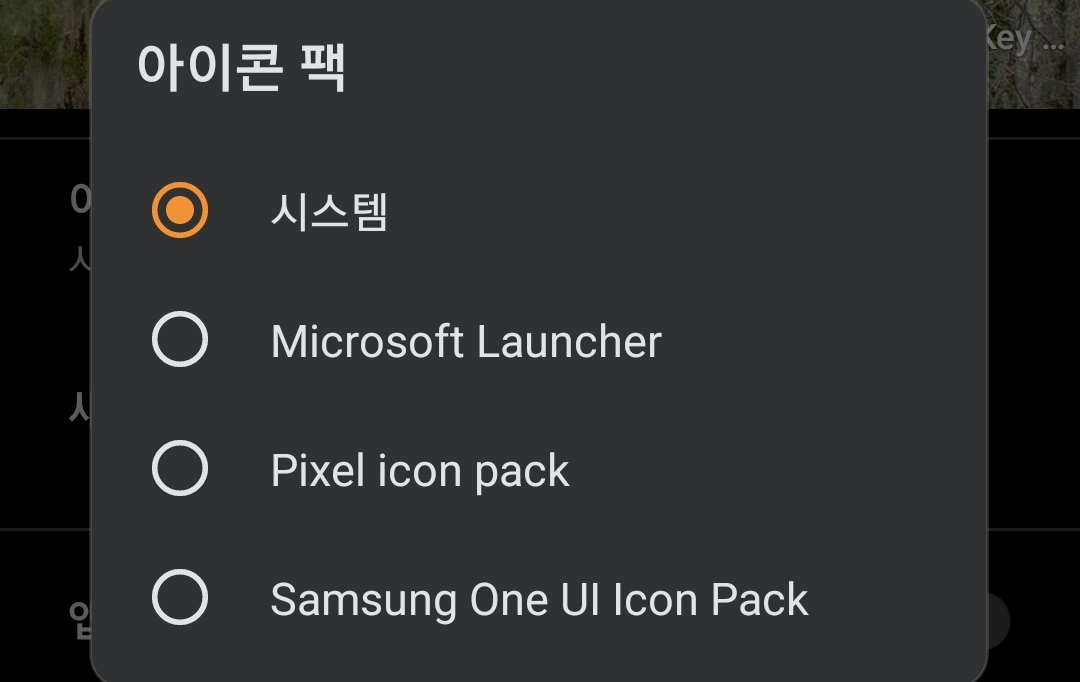
개별적인 아이콘 변경은 여기서 하는 것이 아니라
개별 아이콘을 꾹 누르는 메뉴에서 오른쪽으로 이동한 후 아이콘 편집 버튼을 눌러서 합니다.

(3) 폴더 모양
폴더 모양의 기본값은 정사각형인데, 둥근 사각형, 모서리 둥근 정사각형 등 다양한 모양을 선택할 수 있습니다.

(4) 알림 배지
알람 배지가 표시되지 않는 것이 기본값이기 때문에 반드시 알림 배지 표시 오른쪽의 온 오프 버튼을 눌러 온(On)을 해야 합니다.
알림 유형을 번호로 하거나 단순히 점만 표시할 수도 있습니다.

나. 잠금 화면
꺼진 다음 전원 버튼을 누르고, 잠금이 해제되지 않았을 때 보이는 아래 화면이 잠금 화면입니다.

다. 앱 서랍
주로 사용하는 것은 홈 화면에 배치해 놓고 사용하는데, 자주 사용하지 않는 앱을 포함해서 모든 설치된 앱이 들어 있는 곳이 앱 서랍입니다.
아래는 가나다순으로 정리된 화면입니다.

이외에도 세로 그리드와 가로 그리드입니다. 보통은 가로 방향으로 앱 서랍이 움직이는 가로 그리드 방식인데, 세로 방향으로 움직이는 세로 그리드 방식도 지원하고 있습니다.
그리드 방식과 알파벳순 목록의 차이점은 아이콘이 가나다 순으로 구분되어 있는지 여부입니다. 그리드 방식의 경우는 가나다 구분 없이 연속적으로 아이콘이 배치됩니다.

다음 편에 계속됩니다.
'스마트폰' 카테고리의 다른 글
| 출처를 알 수 없는 앱 설치 or 신뢰하지 않는 개발자 (0) | 2023.06.24 |
|---|---|
| 쓸만한 Microsoft Launcher (2) (0) | 2023.06.17 |
| 도착하면 핫스팟 끄기 자동화(아이폰) (0) | 2023.06.15 |
| 핫스팟 켜고 회사로 가기 단축어(아이폰) (2) | 2023.06.14 |
| NFC 결제는 폰뿐만 아니라 유심도 NFC를 지원해야... (2) | 2023.05.15 |